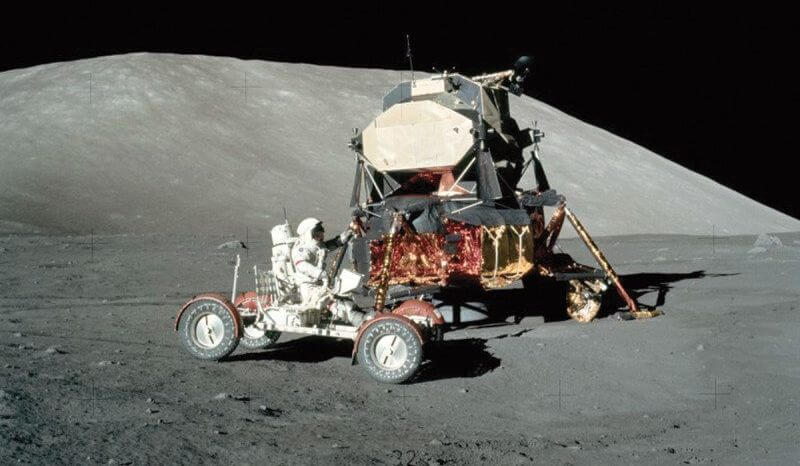Темная тема в macOS Mojave: как включить
❤ 453 , Категория: Статьи, ⚑ 14 Июн 2018гСодержание
В свежей версии ОС Apple для компьютеров Mac (инструкция по установке) наконец-то появилась темная тема оформления. Да-да, теперь «мак» наконец-то не будет утомлять ваши глаза! Дело за малым — как активировать новую опцию?

Строго говоря, Apple предлагает установить dark-версию оформления системы уже во время установки.

Если же вы пропустили этот шаг, то сделайте следующее:
Как активировать темную тему в macOS Mojave
1. Откройте Системные настройки (через соответствующую иконку на Dock или через меню Apple в левом верхнем углу — Системные настройки) и перейдите в раздел Основные.

2. В самом верху в подразделе Внешний вид кликните на темный прямоугольник справа.


Примечание: там же можно и вернуться к более привычной «светлой» теме оформления.
Готово — теперь вы можете наслаждаться Темной темой оформления!
Также при желании есть возможность выбрать и один из восьми акцентных оттенков, плюс системный цвет для кнопок, меню и окон.

ПО ТЕМЕ: Как добавить иконки сайтов на вкладки Safari на iPhone, iPad и Mac (macOS).
Какие приложения поддерживают Темную тему в macOS Mojave?
Большинство системных программ Apple уже адаптированы под новый внешний вид системы. А вот приложения сторонних разработчиков в этом отношении отстают (что и логично — о функции рассказали совсем недавно). Скоро всё изменится — купертиновцы уже выпустили API для быстрой «подгонки» приложений под темную тему оформления.
ПО ТЕМЕ: Как очистить (удалить) кэш на Mac (macOS).
Могу ли я опробовать Dark Mode в деле?

Формально прямо сейчас macOS Mojave доступна исключительно Mac-разработчикам, а все желающие смогут получить к ней доступ только через какое-то время. Но при желании установить Mojave может каждый желающий (инструкция).
Здесь есть и ещё один нюанс — возраст вашего Mac. macOS Mojave совместима с компьютерами Mac начиная с середины 2012 года и новее (полный список поддерживаемых компьютеров). В случае со старыми Mac Pro 2010 и 2012 года есть одно исключение — «Мохаве» будет работать на них, если у системного блока есть совместимая с Metal видеокарта. Так что, если даже у вас отлично работает High Sierra, но ваш «мак» — 2011 года и старше, обновление он не получит.
Смотрите также:
- Лучшие игры для iOS по версии Яблык: 70 самых-самых (часть 2)
- 11 фактов из жизни успешного руководителя
- Как ускорить Windows 10, 8 или 7, отключив ненужные службы операционной системы
- Автоматическое выключение (перезагрузка) компьютера: как настроить
- Как конвертировать PDF в JPEG бесплатно на компьютере Windows и Mac